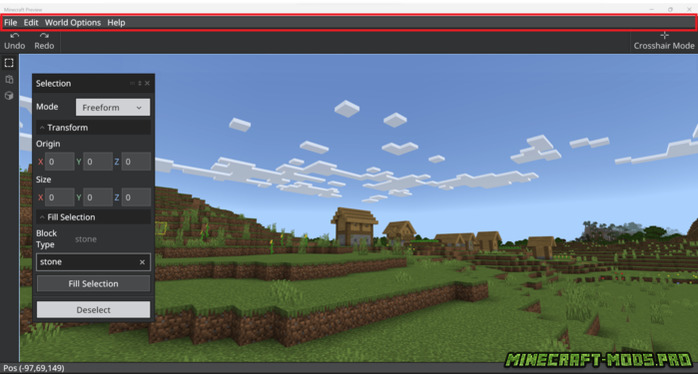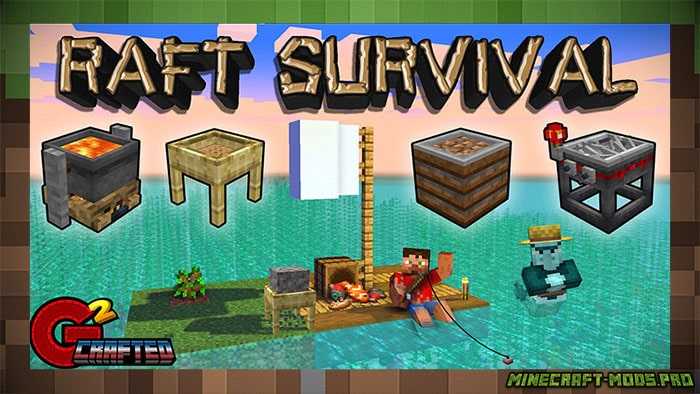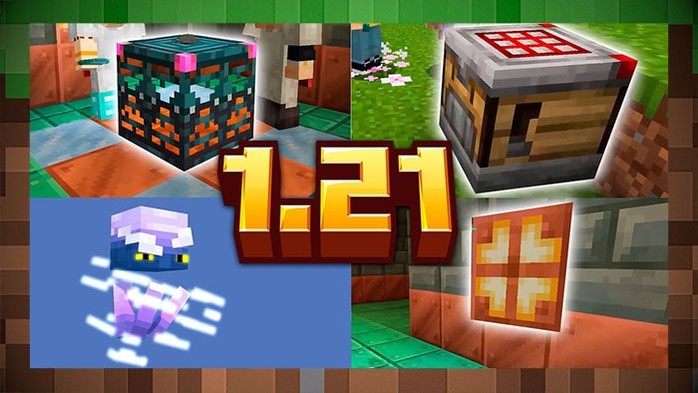Не так давно мы рассказывали вам о вполне вероятной утечке информации о новом инструменте, позволяющем игрокам модифицировать свой мир. Таким образом, во время недавнего крупного обновления Minecraft: Bedrock Edition Mojang подтвердила эту утечку и выпустила долгожданный «Редактор Bedrock » в последней предварительной версии. Этот новый инструмент позволяет игрокам редактировать свои миры прямо в игре, подобно популярному моду World Edit.
Следует учитывать, что на данный момент Bedrock Editor все еще находится на начальном этапе своей разработки и еще не обладает всеми ожидаемыми функциями. Его можно установить, установив предварительную версию Minecraft: Bedrock Edition через официальный лаунчер.
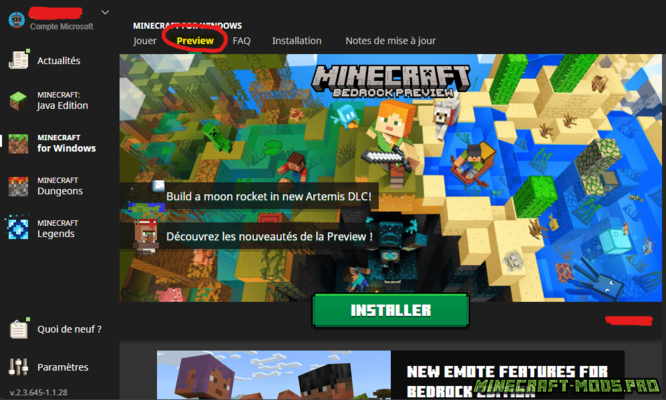
Как установить Bedrock Editor?
Доступ к Bedrock Editor можно получить с помощью ярлыка. Его меню работают так же, как и в основной игре, но доступные инструменты явно отличаются.
Доступ к Bedrock Editor можно получить, создав ярлык. Его меню работают так же, как и в основной игре, но доступные инструменты явно отличаются.
Щелкните правой кнопкой мыши на рабочем столе, выберите «Создать» в раскрывающемся списке и выберите создание нового ярлыка.
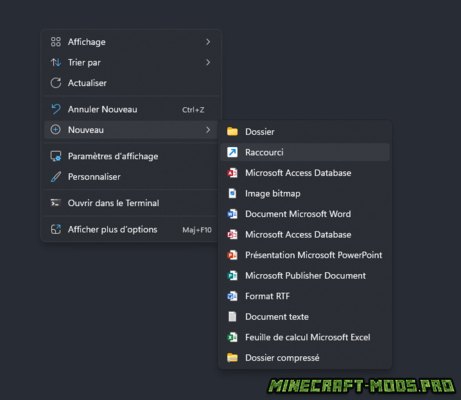
В появившемся месте введите следующее:
minecraft:?Editor=true
Эти данные чувствительны к регистру и должны точно совпадать.
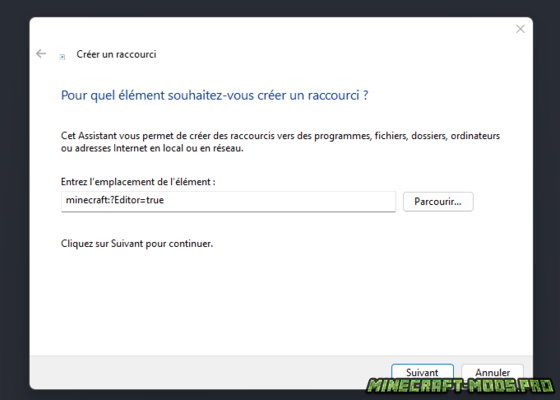
Нажмите «Далее» и дайте ярлыку имя, например «Редактор Minecraft».
Нажмите Готово. Ваш ярлык редактора создан! Вы должны увидеть ярлык, созданный на вашем рабочем столе, и он должен автоматически иметь значок Minecraft, если вы его правильно настроили. Если значок не отображается, не беспокойтесь.
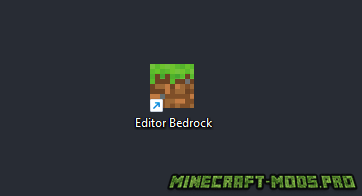
Дважды щелкните ярлык, чтобы запустить редактор. Редактор запустится и отобразит экран «Создать новый проект».
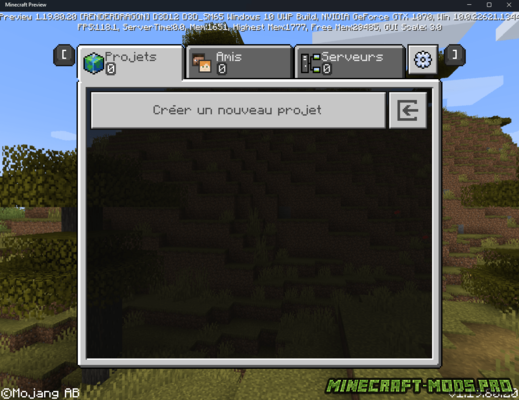
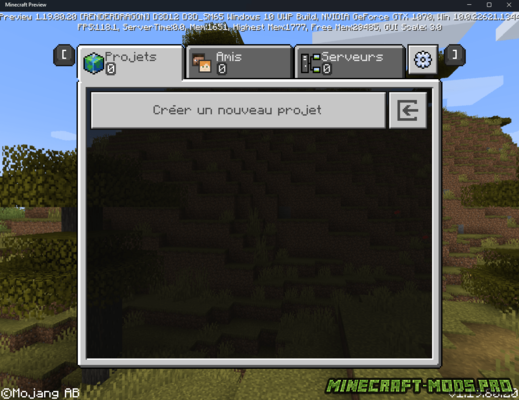
Щелкните правой кнопкой мыши на рабочем столе, выберите «Создать» в раскрывающемся списке и выберите создание нового ярлыка.
Как работает редактор Bedrock?
Изучая функции нового Minecraft Bedrock Editor , он позволяет игрокам создавать собственные миры, известные как проекты. Они могут манипулировать и редактировать их по своему усмотрению, прежде чем экспортировать их в формат, который можно использовать в качестве мира для Bedrock Edition.
Mojang заявила, что намерена предоставить эту функцию, чтобы помочь игрокам стать создателями и предлагать собственный контент и миры собственного дизайна. Игроки могут изменять внешний вид созданного ими мира, уделяя внимание его более мелким деталям, таким как смена дня и ночи, существа и многое другое.
Создать проект
После запуска редактора с ярлыка вы получаете экран с надписью «Создать новый проект». При создании проекта вы можете настроить имя, параметры экспорта и общие параметры мира Minecraft. Настройки экспорта применяются при экспорте игрового мира из редактора (.mcworld).
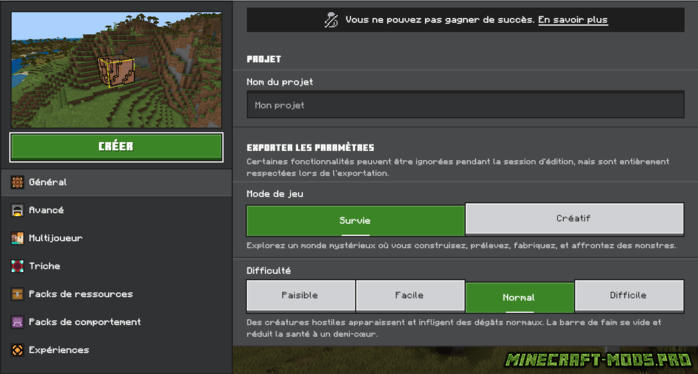
Новые проекты загружаются с экраном приветствия/быстрого старта. Если вы закрыли его и хотите снова открыть, перейдите в меню «Справка» и выберите «Быстрый старт».
Пользовательский интерфейс редактора Windows: Переместить, Свернуть, Закрыть
Вы можете перемещать окна редактора, щелкая и перетаскивая строку заголовка. Нажмите на двойную стрелку вверх в углу, чтобы свернуть окна и убрать их, если вы не хотите их закрывать. Если вы хотите закрыть окно, нажмите X в углу. Некоторые окна можно повторно открыть с помощью сочетания клавиш.
Начать
Навигация
Прежде чем мы углубимся в пользовательский интерфейс режима инструментов, мы настоятельно рекомендуем вам ознакомиться с тем, как просматривать различные режимы и перемещаться по ним.
Разблокируйте камеру: в режиме инструментов удерживайте правую кнопку мыши, чтобы осмотреться. В режиме перекрестия нет необходимости удерживать правую кнопку мыши.
Перемещение: в режиме инструмента удерживайте правую кнопку мыши, одновременно нажимая клавиши ZQSD, пробел и Shift. Нет необходимости удерживать правую кнопку мыши, чтобы использовать те же клавиши для перемещения в режиме перекрестия.
Посмотрите на телепорт: в режиме инструментов наведите курсор на блок на расстоянии и нажмите клавишу G на клавиатуре. Вы будете «сцеплены» с этим местом. Эта функция не работает в режиме перекрестия.
Обзор режима инструмента
Думайте о пользовательском интерфейсе режима инструмента как о наборе контейнеров. Строка меню содержит меню. Панель действий содержит кнопки, которые выполняют простые функции, такие как отмена и повтор. Панель инструментов содержит более сложные инструменты, которые имеют собственные окна конфигурации, в которых можно изменять настройки.
Содержимое этих контейнеров будет развиваться по мере развития редактора.
Строка меню: вверху экрана. В настоящее время он содержит «Файл», «Правка», «Глобальные параметры» и «Справка».
Информация о файловой структуре
Как вы, наверное, уже знаете, когда вы создаете мир в Minecraft, этот мир сохраняется в папке minecraftWorlds в вашей папке com.Mojang. Когда вы создаете проект в редакторе, этот файл также является миром, поэтому он также сохраняется в папке minecraftWorlds, но невидим для не-редактора Minecraft, если вы его не импортируете. Файл проекта редактора сохраняется в папке projectbackups только при его экспорте.
Заключение о редакторе Minecraft Bedrock
В целом, Bedrock Editor — долгожданная новая функция для игроков Minecraft, дающая им еще больше свободы в настройке игрового процесса.Благодаря мощным инструментам и множеству функций игроки могут дать волю своему творчеству и воплотить в жизнь свои самые безумные идеи. Не стесняйтесь протестировать его и поделиться своим мнением в разделе комментариев!